SteelSeries Engine 3 치명적인 오류 문제를 해결하는 3 가지 방법 (09.02.25)
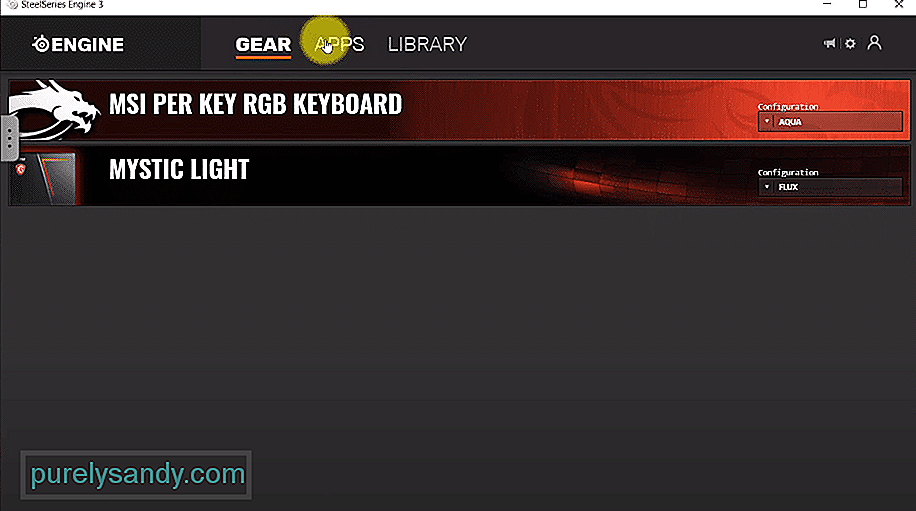 steelseries engine 3 치명적인 오류
steelseries engine 3 치명적인 오류 게이머는 동료 게이머보다 경쟁 우위를 확보하는 데 도움이되는 최고의 장치에 매료됩니다. 온라인 게임을하는 동안 당신은 제자리에 있어야하고 당신의 관심은 흔들리지 않아야합니다.
이 모든 것은 경쟁하고 승리하기 위해 최고의 제품이 필요합니다. 다른 스포츠 전문가를 봐도 최고의 장비를 사용하여 자신이 가장 잘하는 일을하고 e- 스포츠 이벤트에서도 프로 게이머는 게임 세계에서 최고의 장치와 제품을 사용합니다.
MSI SteelSeries는 다양한 제품을 생산합니다. 게임 분야의 모든 사람을위한 다양한 최고급 제품. 이제 이러한 모든 제품과 장치를 개인의 필요에 맞게 사용자 지정할 수 있습니다.
이러한 사용자 정의를 위해서는 시스템에서 MSI SteelSeries 제품을 인식하는 소프트웨어 인 SteelSeries Engine을 다운로드해야합니다. 그것은 당신이 당신의 장치의 설정을 가지고 놀 수 있고 당신의 선호에 따라 변경할 수 있습니다.
MAC와 Windows 모두에서 작동하는 놀라운 소프트웨어입니다. 그것은 당신의 처분에 많은 훌륭한 기능을 가지고 있지만 종종 발생하는 한 가지 작은 버그는 SteelSeries Engine 3 치명적인 오류입니다. 많은 게이머가이 문제에 직면하고 있으며 귀하가 그 중 하나 인 경우 해당 문제에 대한 몇 가지 해결책이 있습니다.
SteelSeries Engine 3 치명적 오류 문제많은 경우 바이러스 백신 소프트웨어가 다른 다운로드 소프트웨어를 중지시키는 것을 확인합니다. 자동으로 액세스를 비활성화하므로 시스템에서 작동을 중지합니다. 따라서 설정을 확인하고 특정 설정으로 인해 SteelSeries 엔진이 작동하지 않는지 확인하십시오. 방화벽 및 인터넷 보호 설정을 변경하면 SteelSeries Engine 3의 치명적인 오류가 사라집니다.
시스템의 소켓 설정. 이것은 문제를 없애는 매우 쉬운 빠른 수정입니다. 모든 SteelSeries Engine 3 파일이있는 폴더로 이동하십시오. 거기에서 소켓 설정을 찾은 다음 가장 적합한 것으로 변경할 수 있습니다.
SteelSeries Engine 3을 다시 설치하려고 여러 번 시도한 후에도이 문제가 계속 발생하는 경우 간단한 단계를 따르면됩니다. 시스템에 로그인하면 제어판으로 이동하십시오. 제어판을 열면 프로그램 및 기능이라는 옵션이 표시됩니다.
시스템에서 해당 항목을 열면 프로그램 제거 옵션이 표시됩니다. SteelSeries Engine 3을 선택하기 만하면 제거 할 수 있습니다. 제거 후 SteelSeries Engine 3과 관련된 시스템의 모든 파일을 삭제합니다.
SteelSeries Engine 3의 모든 폴더를 삭제 한 후 SteelSeries 웹 사이트에서 다운로드 한 다음 시스템에 설치하고 컴퓨터를 다시 시작합니다. . 이렇게하면 버그가 수정되고 SteelSeries Engine 3의 치명적인 오류는 영원히 사라집니다.
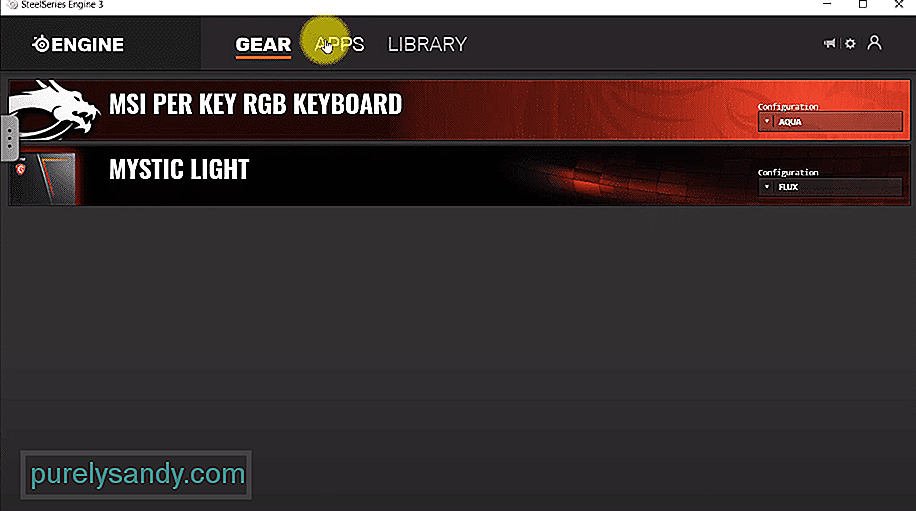
YouTube 비디오: SteelSeries Engine 3 치명적인 오류 문제를 해결하는 3 가지 방법
09, 2025

